Კითხვა
საკითხი: როგორ მოვაგვაროთ VIDEO_SHADOW_DRIVER_FATAL_ERROR ცისფერი ეკრანი Windows-ში?
ჰეი. ჩემი ლეპტოპი მუშაობს Windows 10-ზე და აწვდის სიკვდილის ეკრანის შეცდომების ლურჯ ეკრანს ჩემთვის. ხშირად მოდის და კოდი VIDEO_SHADOW_DRIVER_FATAL_ERROR ჩნდება და მაწუხებს. ვახერხებ კომპიუტერის გაშვებას, მაგრამ მეშინია, რომ კომპიუტერი კიდევ ერთხელ და სამუდამოდ გაფუჭდეს. რა ვუყო ამას?
ამოხსნილი პასუხი
VIDEO_SHADOW_DRIVER_FATAL_ERROR არის ლურჯი ეკრანის ერთ-ერთი ყველაზე მნიშვნელოვანი შეცდომა
[1] რომლებიც ჩნდება Windows ოპერაციულ სისტემაზე დაფუძნებულ სხვადასხვა მანქანებში. პრობლემა ძირითადად დაკავშირებულია სისტემის არასწორად კონფიგურირებულ პარამეტრებთან და რეესტრის ფაილებთან და ჩანაწერებთან დაკავშირებულ დარღვევებთან. შეცდომა შეიძლება მოხდეს ოპერაციული სისტემის ბოლო ინსტალაციების ან განახლებების გამო არასწორი პროცესებისა და ფაილების ჩამოტვირთვის გამო.[2]შეცდომა არღვევს მოწყობილობას და აჩვენებს სხვადასხვა შეტყობინებებს, რომლებიც მიუთითებს პრობლემის მიზეზზე. სისტემა იშლება, რათა თავიდან აიცილოს კომპიუტერის სრული კორუფცია, მაგრამ ოპერაციული სისტემის გადატვირთვის შემდეგ, კომპიუტერი ჩვეულებრივზე ნელა მუშაობს, ნელა რეაგირებს, ზოგიერთი პროცესი შეიძლება ჩავარდეს. ეს ის დროა, როცა საკითხი რაც შეიძლება მალე უნდა მოგვარდეს.
შეცდომის შეტყობინება ჩნდება გადატვირთული რეესტრის შედეგად ან როდესაც ზოგიერთი ჩანაწერი გაუმართავია. პროგრამები შეიძლება არ იყოს კომპიუტერში, მაგრამ ეს დაკავშირებული რეესტრები იწვევს პრობლემებს, როგორიცაა ეს VIDEO_SHADOW_DRIVER_FATAL_ERROR ცისფერი ეკრანი Windows-ში. აპლიკაციების არასწორმა დეინსტალაციამ შეიძლება გამოიწვიოს ასეთი პრობლემები.
სიკვდილის ცისფერი ეკრანის მიღმა დამატებითი მიზეზები შეიძლება შეიცავდეს დრაივერის კონფლიქტს და დაზიანებულ სისტემურ ფაილებს, ამიტომ მას ჩვეულებრივ სთავაზობენ ისეთი ინსტრუმენტების გაშვებას, როგორიცაა ReimageMac სარეცხი მანქანა X9 სისტემის მონაცემების სათანადო შეკეთებისა და დაზიანებული ფაილის აღდგენისთვის. ოპერატიული მეხსიერების დაზიანებულმა ასევე შეიძლება გამოიწვიოს პრობლემები ამ გაჩერების კოდებთან დაკავშირებით.[3] აპარატის დაზიანების თავიდან ასაცილებლად, საჭიროა რეაგირება რაც შეიძლება მალე.
ამის რამდენიმე გამოსავალი არსებობს, ასე რომ თქვენ შეგიძლიათ დააფიქსიროთ VIDEO_SHADOW_DRIVER_FATAL_ERROR ცისფერი ეკრანი Windows-ში ტექნიკის პრობლემების მოგვარებით პრობლემები, დრაივერების თავსებადობის პრობლემების შემოწმება და ცუდი შესრულებისა და პროგრამის ინსტალაციის შედეგად გამოწვეული ყველა პრობლემის აღმოფხვრა. დეინსტალაცია. ყურადღებით მიჰყევით სახელმძღვანელოს.
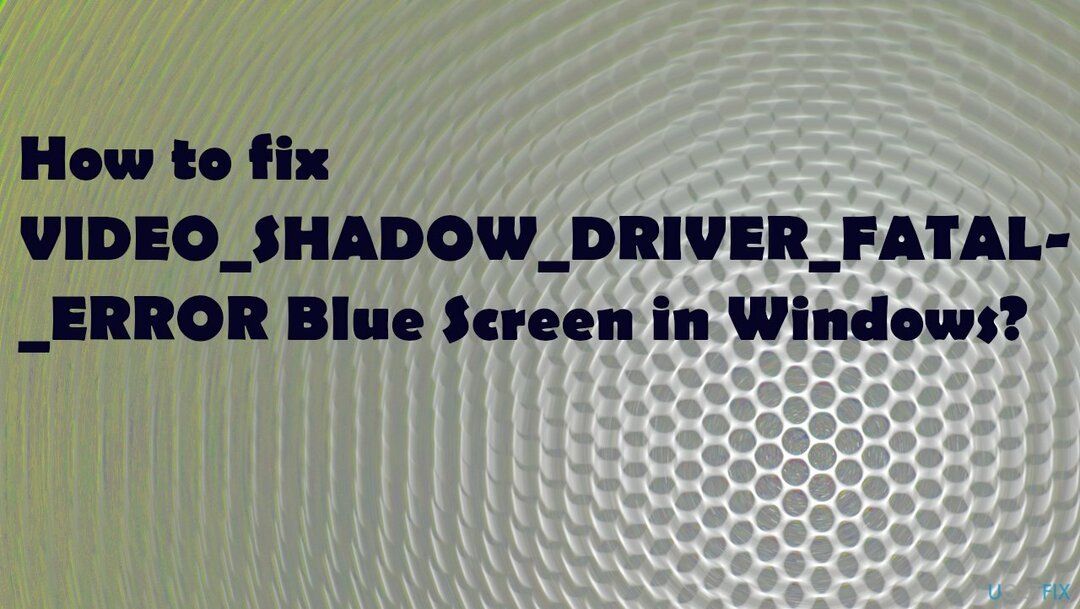
1. გაუშვით მავნე პროგრამების საწინააღმდეგო სკანირება
დაზიანებული სისტემის შესაკეთებლად, თქვენ უნდა შეიძინოთ ლიცენზირებული ვერსია Reimage Reimage.
- Დაწერე Windows უსაფრთხოება Windows-ის ძიებაში და დააჭირეთ შედი.
- აირჩიეთ დაცვა ვირუსებისა და საფრთხეებისგან.
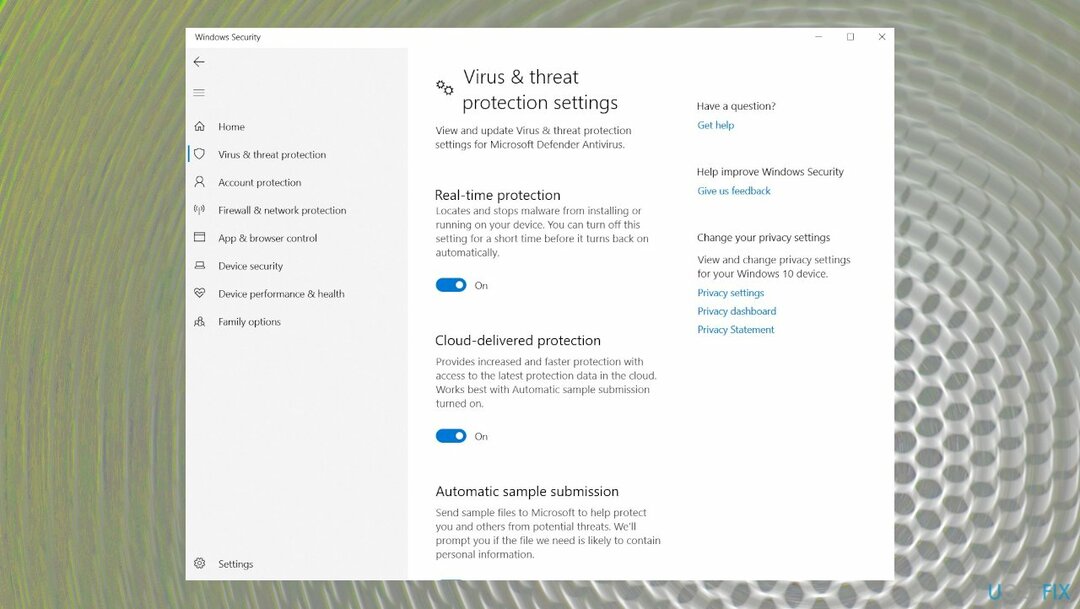
- იპოვეთ და აირჩიეთ სკანირების პარამეტრები.
- ეს შეგიძლიათ იხილოთ მოქმედებების დაწყება ღილაკზე.
- აირჩიეთ Microsoft Defender ოფლაინ სკანირება და დააწკაპუნეთ სკანირება ახლავე.
- თქვენი კომპიუტერი გადაიტვირთება სკანირების შემდეგ.
2. განაახლეთ მოწყობილობის დრაივერები
დაზიანებული სისტემის შესაკეთებლად, თქვენ უნდა შეიძინოთ ლიცენზირებული ვერსია Reimage Reimage.
- დაჭერა Windows Key + X და აირჩიეთ Მოწყობილობის მენეჯერი მენიუდან.
- გააფართოვეთ ჩვენების გადამყვანები მენიუ მოწყობილობის მენეჯერში.
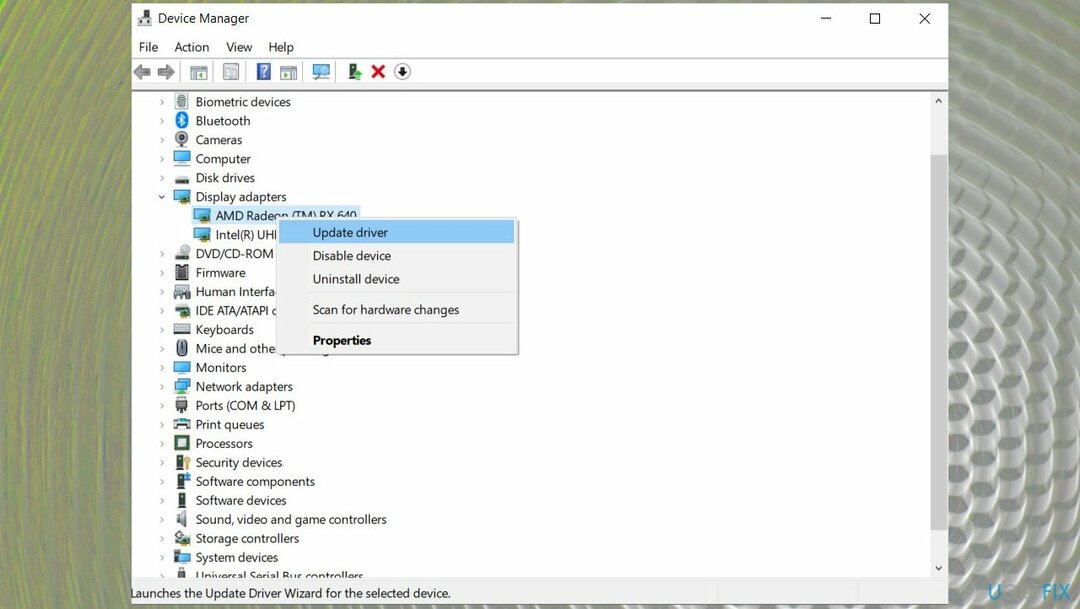
- დააწკაპუნეთ მაუსის მარჯვენა ღილაკით თქვენს გრაფიკულ ბარათზე სიაში და აირჩიეთ განაახლეთ მოწყობილობა.
- აირჩიეთ მოძებნეთ დრაივერის განახლებები.
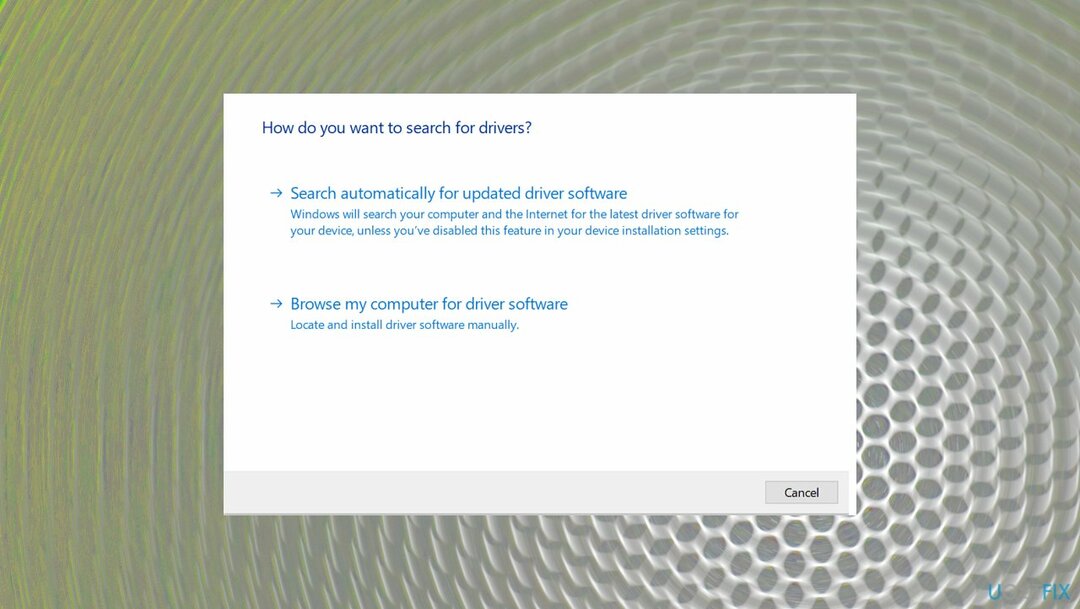
- ამან უნდა მოძებნოს და დააინსტალიროს თქვენთვის საჭირო დრაივერები.
3. ტექნიკის პრობლემების მოგვარება
დაზიანებული სისტემის შესაკეთებლად, თქვენ უნდა შეიძინოთ ლიცენზირებული ვერსია Reimage Reimage.
- Გააღე გაიქეცი დიალოგი დაჭერით Windows Key + R ამავე დროს.
- Run-ში ჩაწერეთ შემდეგი და დააჭირეთ Enter:
msdt.exe -id DeviceDiagnostic - ან შეგიძლიათ იპოვოთ პრობლემების მოგვარების პარამეტრებიც.
- Ზე აპარატურის და მოწყობილობების პრობლემების აღმოფხვრა ეკრანზე, დააწკაპუნეთ შემდეგი ღილაკი.
- დაელოდეთ პრობლემების აღმოფხვრის მოძიებას და მოაგვარებს თქვენს აპარატურულ მოწყობილობებს.
4. გაასწორეთ დაზიანებული ფაილები SFC-ით
დაზიანებული სისტემის შესაკეთებლად, თქვენ უნდა შეიძინოთ ლიცენზირებული ვერსია Reimage Reimage.
- გახსენით Start მენიუ, მოძებნეთ ბრძანების ხაზი.
- აირჩიეთ Ადმინისტრატორის სახელით გაშვება.
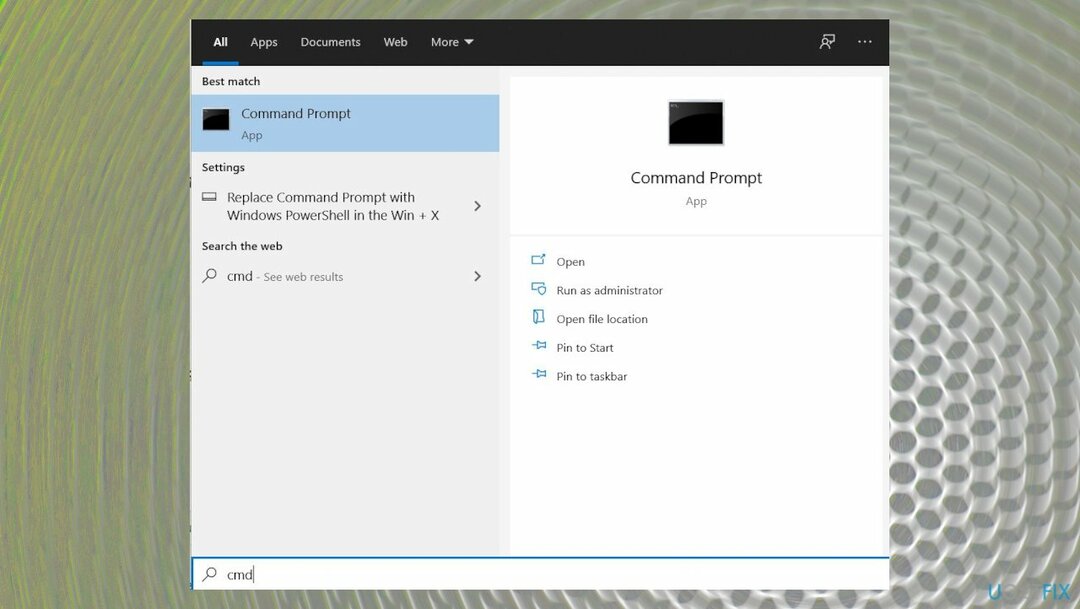
- ჩაწერეთ შემდეგი ბრძანება Command Prompt-ში და დააჭირეთ შედი:
sfc / scannow - დაელოდეთ ბრძანებას თქვენს კომპიუტერში დაზიანებული ფაილების პოვნისა და გამოსწორების მიზნით. ამას შეიძლება გარკვეული დრო დასჭირდეს.
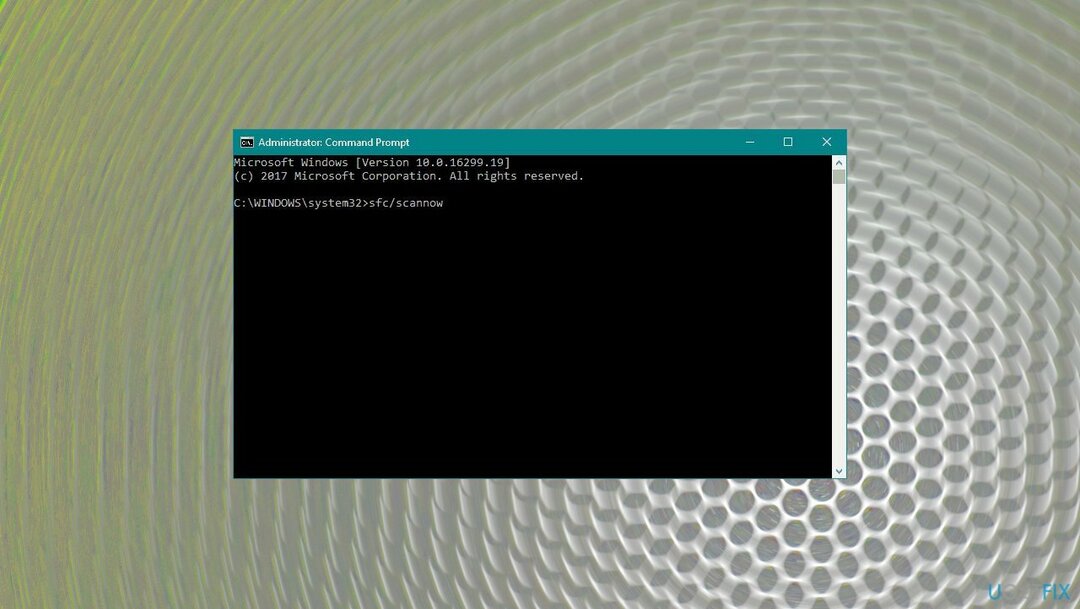
5. გამოიყენეთ სისტემის აღდგენა
დაზიანებული სისტემის შესაკეთებლად, თქვენ უნდა შეიძინოთ ლიცენზირებული ვერსია Reimage Reimage.
- გახსენით Start მენიუ, მოძებნეთ შექმენით აღდგენის წერტილიდა აირჩიეთ საუკეთესო მატჩი.
- დააწკაპუნეთ Სისტემის აღდგენა ღილაკი შემდეგ ეკრანზე.
- აირჩიეთ შემდეგი პირველ ეკრანზე Სისტემის აღდგენა ოსტატი.
- შემდეგ ეკრანზე აირჩიეთ აღდგენის წერტილი, რომელზეც უნდა გადახვიდეთ. შემდეგ, დააწკაპუნეთ შემდეგი ბოლოში.
- დააწკაპუნეთ დასრულება თქვენი კომპიუტერის აღდგენის დასაწყებად.
6. ჩართეთ სწრაფი გაშვება
დაზიანებული სისტემის შესაკეთებლად, თქვენ უნდა შეიძინოთ ლიცენზირებული ვერსია Reimage Reimage.
- შეგიძლიათ აკრიფოთ დენის ოფციები საძიებო ველში, შემდეგ დააჭირეთ Enter ღილაკს.
- დააწკაპუნეთ აირჩიეთ, რას აკეთებენ დენის ღილაკები მარცხნივ.
- იპოვნეთ და შეცვალეთ სტატუსი ჩართეთ სწრაფი გაშვება ქვეშ გამორთვის პარამეტრები.
- ანუ გამორთე თუ ჩართულია ან ჩართე თუ გამორთულია.
- შემდეგ დააწკაპუნეთ Ცვლილებების შენახვა.
7. შეამოწმეთ OS განახლებები
დაზიანებული სისტემის შესაკეთებლად, თქვენ უნდა შეიძინოთ ლიცენზირებული ვერსია Reimage Reimage.
- დააწკაპუნეთ მარჯვენა ღილაკით დაწყება ღილაკი და აირჩიე პარამეტრები.
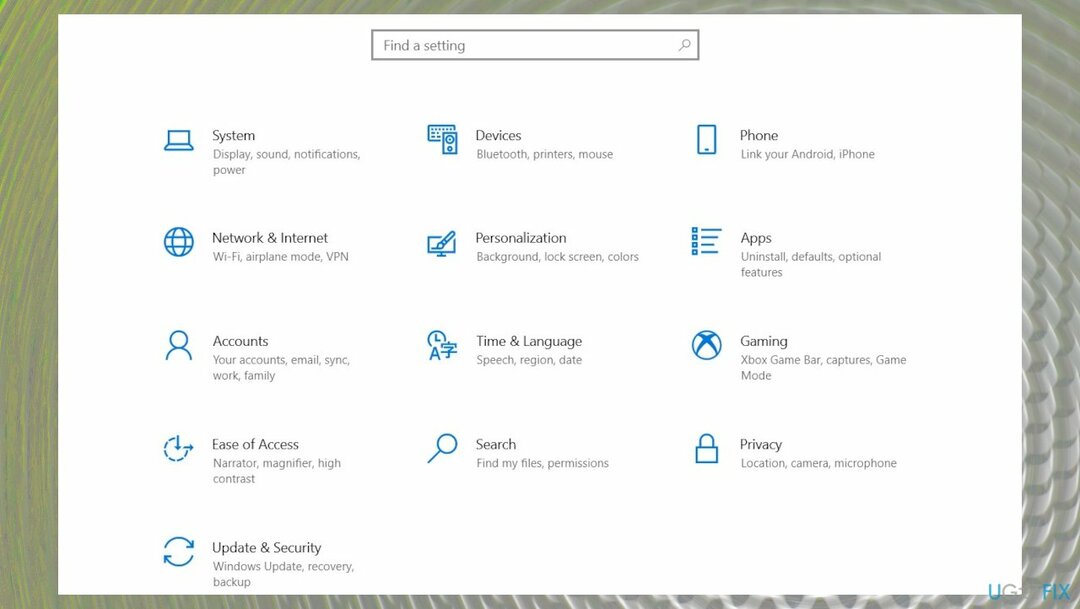
- თქვენ ასევე შეგიძლიათ დაარტყა ვინდოუსი და მე ღილაკი პირდაპირ გადასასვლელად პარამეტრები ფანჯარა.
- Წადი განახლება და უსაფრთხოება.
- იპოვნეთ და დააწკაპუნეთ განახლების ისტორიის ნახვა.
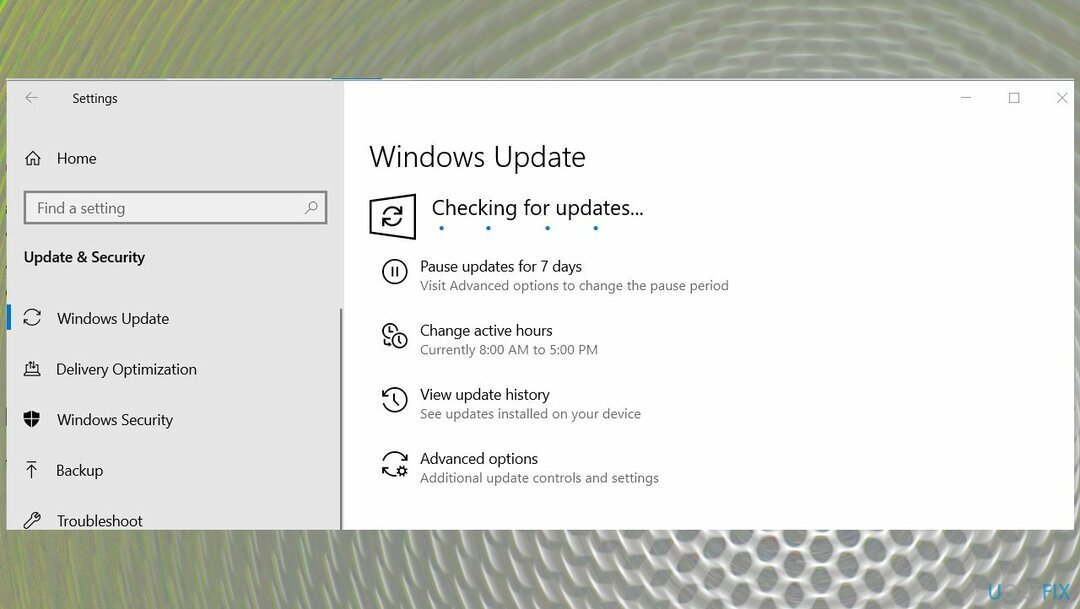
- Ასევე შეგიძლიათ შეამოწმეთ უახლესი განახლებები.
- Დაინსტალირება ნებისმიერი მომლოდინე OS განახლება.
შეაკეთეთ თქვენი შეცდომები ავტომატურად
ugetfix.com გუნდი ცდილობს გააკეთოს ყველაფერი, რათა დაეხმაროს მომხმარებლებს იპოვონ საუკეთესო გადაწყვეტილებები მათი შეცდომების აღმოსაფხვრელად. თუ არ გსურთ ხელით შეკეთების ტექნიკასთან ბრძოლა, გთხოვთ, გამოიყენოთ ავტომატური პროგრამული უზრუნველყოფა. ყველა რეკომენდებული პროდუქტი გამოცდილი და დამტკიცებულია ჩვენი პროფესიონალების მიერ. ინსტრუმენტები, რომლებიც შეგიძლიათ გამოიყენოთ თქვენი შეცდომის გამოსასწორებლად, ჩამოთვლილია ქვემოთ:
შეთავაზება
გააკეთე ახლავე!
ჩამოტვირთეთ Fixბედნიერება
გარანტია
გააკეთე ახლავე!
ჩამოტვირთეთ Fixბედნიერება
გარანტია
თუ ვერ გამოასწორეთ თქვენი შეცდომა Reimage-ის გამოყენებით, დაუკავშირდით ჩვენს მხარდაჭერის ჯგუფს დახმარებისთვის. გთხოვთ, შეგვატყობინოთ ყველა დეტალი, რომელიც, თქვენი აზრით, უნდა ვიცოდეთ თქვენი პრობლემის შესახებ.
ეს დაპატენტებული სარემონტო პროცესი იყენებს 25 მილიონი კომპონენტის მონაცემთა ბაზას, რომელსაც შეუძლია შეცვალოს ნებისმიერი დაზიანებული ან დაკარგული ფაილი მომხმარებლის კომპიუტერში.
დაზიანებული სისტემის შესაკეთებლად, თქვენ უნდა შეიძინოთ ლიცენზირებული ვერსია Reimage მავნე პროგრამების მოცილების ინსტრუმენტი.

წვდომა გეო-შეზღუდულ ვიდეო კონტენტზე VPN-ით
პირადი ინტერნეტი არის VPN, რომელსაც შეუძლია ხელი შეუშალოს თქვენს ინტერნეტ სერვისის პროვაიდერს მთავრობა, და მესამე მხარეები არ აკონტროლებენ თქვენს ონლაინ და საშუალებას გაძლევთ დარჩეთ სრულიად ანონიმური. პროგრამული უზრუნველყოფა გთავაზობთ სპეციალურ სერვერებს ტორენტირებისა და სტრიმინგისთვის, რაც უზრუნველყოფს ოპტიმალურ შესრულებას და არ ანელებს თქვენს სიჩქარეს. თქვენ ასევე შეგიძლიათ გვერდის ავლით გეო-შეზღუდვები და ნახოთ ისეთი სერვისები, როგორიცაა Netflix, BBC, Disney+ და სხვა პოპულარული სტრიმინგის სერვისები შეზღუდვების გარეშე, მიუხედავად იმისა, თუ სად ხართ.
არ გადაიხადოთ გამოსასყიდი პროგრამის ავტორებს – გამოიყენეთ მონაცემთა აღდგენის ალტერნატიული ვარიანტები
მავნე პროგრამების შეტევები, განსაკუთრებით გამოსასყიდი პროგრამა, ყველაზე დიდი საფრთხეა თქვენი სურათებისთვის, ვიდეოებისთვის, სამუშაოსთვის ან სკოლის ფაილებისთვის. იმის გამო, რომ კიბერკრიმინალები იყენებენ დაშიფვრის მძლავრ ალგორითმს მონაცემთა ჩასაკეტად, მისი გამოყენება აღარ იქნება შესაძლებელი, სანამ ბიტკოინში გამოსასყიდი არ გადაიხდება. ჰაკერების გადახდის ნაცვლად, ჯერ უნდა სცადოთ ალტერნატივის გამოყენება აღდგენა მეთოდები, რომლებიც დაგეხმარებათ დაიბრუნოთ დაკარგული მონაცემების ნაწილი მაინც. წინააღმდეგ შემთხვევაში, თქვენ შეიძლება დაკარგოთ ფული, ფაილებთან ერთად. ერთ-ერთი საუკეთესო ინსტრუმენტი, რომელსაც შეუძლია აღადგინოს დაშიფრული ფაილების მინიმუმ ნაწილი – მონაცემთა აღდგენის პრო.